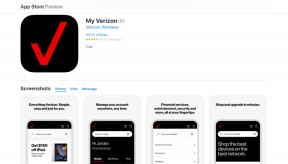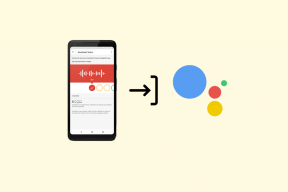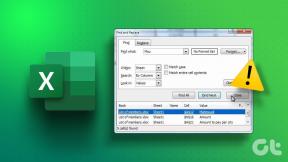Windows 10 Güncelleme Mağazası Hatasını Düzeltin 0x80D05001
Çeşitli / / May 02, 2022

İşletim sisteminizi güncelledikten sonra veya Windows Mağazanız en son güncellemeleri yüklemezse, birkaç Windows 10 kullanıcısı 0x80D05001 hata koduyla karşılaşır. Her Windows kullanıcısı, bir Windows Güncellemesinden sonra Microsoft Store'da 0x80D05001 hatasıyla karşılaşır. Yine de, meydana gelme durumlarından bağımsız olarak aynı şeyi çözmek için çok sayıda hack vardır. Ayrıca 0x80d05001 Windows 10 güncellemesi veya Microsoft Store hatası ile mücadele ediyorsanız, bu kılavuz bunu çözmenize yardımcı olacaktır. Öyleyse okumaya devam et.
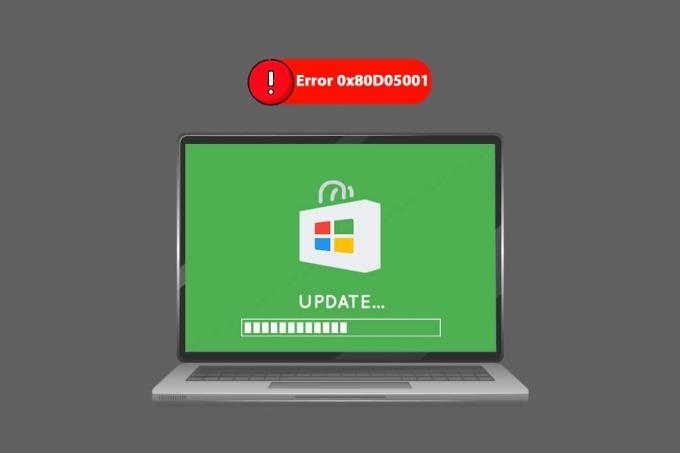
İçindekiler
- Windows 10 Güncelleme Mağazası Hatası 0x80D05001 Nasıl Onarılır
- Yöntem 1: Windows Update Sorun Gidericisini Çalıştırın
- Yöntem 2: Arka Plan İşlemlerini Kapatın
- Yöntem 3: Saat ve Tarihi Eşitle
- Yöntem 4: Windows Mağazası Önbelleğini Sil
- Yöntem 5: Bozuk Dosyaları Onar
- Yöntem 6: Windows'u Güncelleyin
- Yöntem 7: Kötü Amaçlı Yazılım Taramasını Çalıştırın
- Yöntem 8: Temel Windows Hizmetlerini Yeniden Başlatın
- Yöntem 9: Proxy'yi veya VPN'yi Devre Dışı Bırakın (Varsa)
- Yöntem 10: Antivirüsü Geçici Olarak Devre Dışı Bırak (Varsa)
- Yöntem 11: Windows Defender Güvenlik Duvarını Devre Dışı Bırak (Önerilmez)
- Yöntem 12: Google DNS Adreslerini Kullanın
- Yöntem 13: Windows Update Bileşenlerini Sıfırla
- Yöntem 14: Windows Kayıt Dosyalarını Ayarlayın
- Yöntem 15: Microsoft Mağazasını Sıfırla
- Yöntem 16: Microsoft Store'u yeniden kaydettirin
- Yöntem 17: Microsoft Mağazasını Yeniden Yükleyin
- Yöntem 18: Yeni Kullanıcı Profili Oluştur
- Yöntem 19: Sistem Geri Yükleme Gerçekleştirin
- Yöntem 20: Bilgisayarı Sıfırla
Windows 10 Güncelleme Mağazası Hatası 0x80D05001 Nasıl Onarılır
Eldeki herhangi bir sorun giderme yöntemini uygulamadan önce, hataya neden olan birincil nedeni bilmelisiniz. Bu, nedenleri anlamanıza ve yakın gelecekte aynı şeyi önlemenize yardımcı olacaktır. İşte 0x80d05001'e yol açan birkaç yaygın faktör Windows 10 güncelleme veya Microsoft Store hatası.
- Güncelleme görevine müdahale eden arka plan işlemleri.
- Yanlış tarih ve saat ayarları.
- Bozuk Windows Mağazası önbelleği.
- Bozuk sistem dosyaları ve yapılandırmaları.
- Eski Windows işletim sistemi.
- Proxy/VPN paraziti.
- Antivirüs/güvenlik duvarı paraziti.
- Bozuk Windows güncelleme bileşenleri.
- Yanlış yapılandırılmış Windows Mağazası.
Bu bölümde, 0x80d05001 Windows 10 güncellemesi veya Microsoft Store hatasını düzeltmenize yardımcı olacak en iyi sorun giderme yöntemlerini öğreneceksiniz. Talimatlara göre takip edin ve sonuçların tadını çıkarın.
Not: oluşturduğunuzdan emin olun. Sistem Geri Yükleme noktası bir şeyler ters gittiğinde bilgisayarınızı geri yüklemek için.
Yöntem 1: Windows Update Sorun Gidericisini Çalıştırın
Windows uygulamalarında yaygın hatalarla karşılaşmak çok yaygındır. Windows 10, 8 ve 7, belirli hataları tetikleyen tüm sorunları gidermek için yerleşik sorun giderme aracına sahiptir. İşletim Sisteminizi güncelledikten sonra 0x80d05001 ile karşılaşıyorsanız, Windows Update sorun gidericisini çalıştırmak size yardımcı olacaktır. Öte yandan, herhangi bir Microsoft Mağazası işlemi sırasında aynı hatayla karşılaşıyorsanız, Windows Mağazası Uygulamaları sorun gidericisini çalıştırmanız önerilir.
Bunu yapmak için rehberimize bir göz atın Windows Update Sorun Gidericisi Nasıl Çalıştırılır ve adımları talimatlara göre uygulayın. Windows Update sorun gidericisini tamamladıktan sonra, Microsoft Store Uygulamaları sorun gidericisi daha önce yaptığınız gibi benzer adımları izleyerek.

Sorun giderici tarafından bildirilen sorunları gidermek için ekrandaki talimatları izleyin.
Yöntem 2: Arka Plan İşlemlerini Kapatın
Tüm arka plan işlemleri uyumlu ve temiz değildir. Birkaçı, çeşitli sorunlara katkıda bulunan diğer çeşitli işlemlere erişmenizi engelleyebilir. Böyle bir sorun 0x80d05001 Windows 10 güncellemesi veya Microsoft Store hatası olduğunda. Bu durumda, bilgisayarınızdaki tüm arka plan işlemlerini kapatmanız önerilir. Rehberimizi takip edin Windows 10'da Görev Nasıl Sonlandırılır tüm arka plan işlemlerinden çıkmak veya her programdan tek tek çıkmak için.
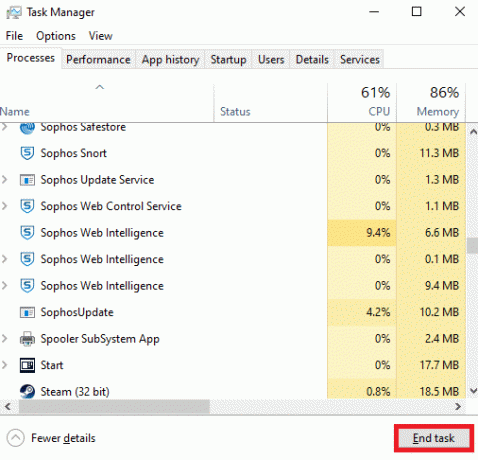
Tüm arka plan işlemlerinin kapatıldığından emin olduktan sonra.
Ayrıca Okuyun: Windows Mağazası Hatasını Düzeltin 0x80072ee7
Yöntem 3: Saat ve Tarihi Eşitle
Bölgenizdeki saat ve tarih ayarları birbirini eşitlemiyorsa, Microsoft Store'da herhangi bir işlev gerçekleştiremeyebilirsiniz. Microsoft Store'da herhangi bir görev yüklemeden veya gerçekleştirmeden önce, bu uygulamaların bilgisayarınızı kontrol edeceği gerçeğinin farkında olmalısınız. belirli sertifikalar için ve bu aşamada saat, bölge ve tarih yanlışsa, tüm sertifikalar olarak kabul edilecektir. geçersiz. Tarih ve saat ayarlarını yapmak ve onaylamak için aşağıda belirtilen adımları takip ediniz.
1. basın ve basılı tutun Windows + I tuşları birlikte açmak Windows Ayarları.
2. Şimdi, tıklayın Zaman ve Dil.

3. Daha sonra, içinde Tarih ve saat sekmesi, emin olun Saati otomatik olarak ayarla ve Saat dilimini otomatik olarak ayarla seçenekler açık.

4. Ardından, tıklayın Şimdi senkronize et yukarıda vurgulandığı gibi.
5. Şimdi, geçiş yapın Bölge sol menüdeki sekmesi ve Ülke ya da bölge seçeneğini seçtiğinizden emin olun. Amerika Birleşik Devletleri gosterildigi gibi.
Not: Sorun belirli bir bölge için ortaya çıkarsa, bölgeyi değiştirmek 0x80d05001 Microsoft Store hatasını düzeltir. Sorunu düzelttikten sonra bölgeyi tekrar coğrafi bölgenize çevirdiğinizden emin olun.
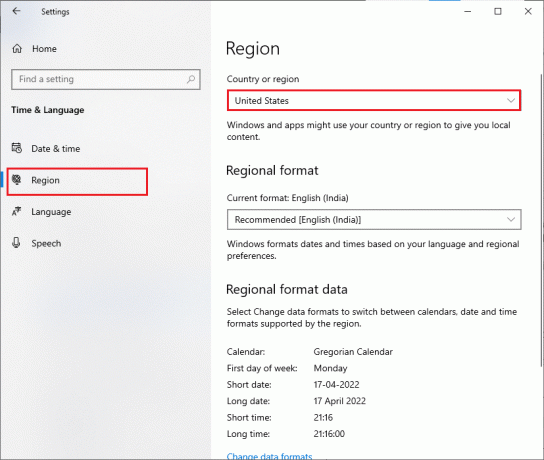
Yöntem 4: Windows Mağazası Önbelleğini Sil
0x80d05001 Microsoft Store hatasıyla karşılaştığınızda Windows Mağaza önbelleğini silmenizi öneririz. Bu, Windows Mağazası'ndaki tüm bozuk önbelleği ve bileşenleri temizleyerek onu da onarır. Windows Mağazası önbelleğini kaldırmak, aşağıda belirtildiği gibi tek bir komutla kolayca yürütülebilir.
1. basın ve basılı tutun Windows + R tuşları açmak için aynı anda Çalıştırmak iletişim kutusu.
2. Şimdi, yazın wsreset.exe ve vur Giriş anahtarı.

0x80d05001 Microsoft Store hatasını düzelttiğinizden emin olun.
Ayrıca Okuyun: Windows 10 Aktivasyon hatasını düzeltin 0x80072ee7
Yöntem 5: Bozuk Dosyaları Onar
Sorun gidericiyi çalıştırmanın yanı sıra, bozuk dosyaları ve bileşenleri onarmak için sistemde yerleşik olarak Sistem Dosyası Denetleyicisi (SFC) ve Dağıtım Görüntüsü Hizmeti ve Yönetimi (DISM) vardır. Suçlunun bozuk sistem dosyaları olduğunu düşünüyorsanız, cihazınızı 0x80d05001 Windows 10 güncellemesini veya Microsoft Store hatasını önleyen taramayı başlatmanız gerekir. adresindeki kılavuzumuzu okuyun Windows 10'da Sistem Dosyaları Nasıl Onarılır ve tüm bozuk dosyalarınızı onarmak için belirtilen adımları izleyin.

Tarama işleminin sonucu şu mesajlardan birini gösterecektir:
- Windows Kaynak Koruması herhangi bir bütünlük ihlali bulamadı.
- Windows Kaynak Koruması istenen işlemi gerçekleştiremedi.
- Windows Kaynak Koruması bozuk dosyalar buldu ve bunları başarıyla onardı.
- Windows Kaynak Koruması bozuk dosyalar buldu ancak bazılarını düzeltemedi.
Tüm süreç tamamlanana kadar bekleyin ve tartışılan hatayı düzeltip düzeltmediğinizi kontrol edin.
Yöntem 6: Windows'u güncelleyin
Bilgisayarınızdaki hatalar ve yama sorunları genellikle 0x80d05001 Windows 10 güncelleme hatasına katkıda bulunur. Microsoft, önceki sürümlerdeki sorunları çözmenize yardımcı olacak özellikler ve işlemlerle dolu güncellemeler yayınlar. Bu nedenle, Windows İşletim Sisteminizi güncelleyip güncellemediğinizden emin olun ve bekleyen güncellemeler varsa kılavuzumuzu kullanın. Windows 10 En Son Güncelleme Nasıl İndirilir ve Yüklenir
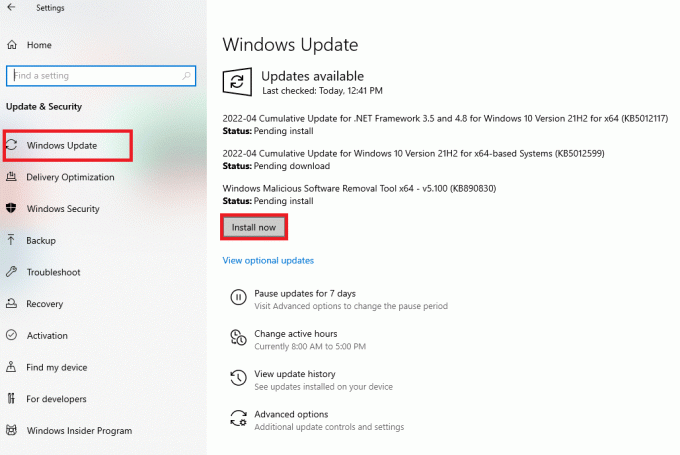
Windows İşletim Sisteminizi güncelledikten sonra, 0x80d05001 Windows 10 güncellemesini mi yoksa Microsoft Store hatasını mı düzelttiğinizi kontrol edin.
Ayrıca Okuyun: Microsoft Hesabında Hediye Kartı Nasıl Kullanılır
Yöntem 7: Kötü Amaçlı Yazılım Taramasını Çalıştırın
Birkaç Microsoft uzmanı, PC'yi taramanın, bilgisayarınızı tehditten uzak tutmanıza yardımcı olacağını öne sürüyor. PC'nize herhangi bir virüs veya kötü amaçlı yazılım girişi varsa, Windows 10 PC'nize yeni güncellemeler ve uygulamalar yükleyemezsiniz. Bu nedenle, bilgisayarınızı kılavuzumuzda belirtildiği şekilde taramanız önerilir. Bilgisayarımda Virüs Taramasını Nasıl Çalıştırırım?
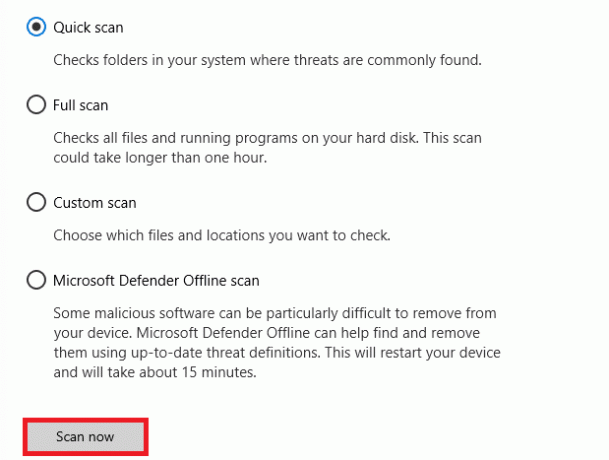
Ayrıca bilgisayarınızdaki kötü amaçlı yazılımları kaldırmak istiyorsanız kılavuzumuza göz atın. Windows 10'da Kötü Amaçlı Yazılımları Bilgisayarınızdan Nasıl Kaldırırsınız.
Yöntem 8: Temel Windows Hizmetlerini Yeniden Başlatın
0x80d05001 Windows 10 güncelleme hatasını önlemek için Windows Update ve Arka Plan Akıllı Aktarım hizmetleri gibi bazı önemli Windows hizmetleri bilgisayarınızda etkinleştirilmelidir. Arka Plan Akıllı Aktarım hizmetleri, en son güncellemeleri yüklemek için boşta kalan bant genişliğini kullanır, böylece bilgisayarınızın herhangi bir güncellemeyi yalnızca devam eden başka bir kurulum yoksa yüklemesi sağlanır. Bu hizmetler sisteminizde devre dışı bırakılırsa, tartışılan hatayla karşılaşmanız daha olasıdır. Bu nedenle, temel Windows hizmetlerini aşağıda belirtildiği gibi yeniden başlatın.
1. I vur Windows tuşu, tip Hizmetler ve üzerine tıklayın Yönetici olarak çalıştır.

2. Şimdi aşağı kaydırın ve üzerine çift tıklayın. Arka Plan Akıllı Aktarım Hizmeti.

3. Şimdi, seçin başlangıç türü ile Otomatik, Tasvir edildiği gibi.
Not: Eğer Servis durumu dır-dir durdurulduöğesine tıklayın, ardından Başlangıç buton. Eğer Servis durumu dır-dir Koşma, tıklamak Durmak ve yeniden başlatın.
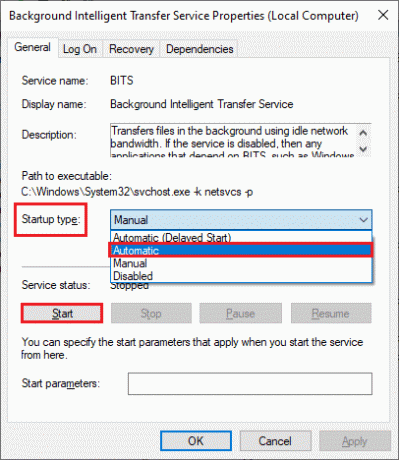
4. Tıklamak Uygula > Tamam değişiklikleri kaydetmek için
5. Tüm bu adımları aşağıdaki gibi diğer Windows hizmetleri için tekrarlayın. Şifreleme, MSI Yükleyici ve Windows Update Hizmetleri.
Ayrıca Okuyun:Düzeltme Intel RST Hizmeti Windows 10'da Çalışmıyor
Yöntem 9: Proxy'yi veya VPN'yi Devre Dışı Bırakın (Varsa)
Proxy sunucuları, web sayfaları ve son kullanıcılar arasındaki boşluğu doldurur. Güvenlik nedeniyle proxy sunucuları ile iletişim bağlantısı bilgisayarınız tarafından engellenecek ve böylece 0x80d05001 Windows 10 güncellemesi gerçekleşecektir. Kullanıcı raporlarına göre, birkaç kullanıcı, proxy ve VPN istemcilerini devre dışı bırakarak tartışılan hatayı yönetebildiklerini onayladı. Bu durum sizin için geçerliyse, şuramızı okuyun: Windows 10'da VPN ve Proxy Nasıl Devre Dışı Bırakılır ve makalede açıklanan adımları uygulayın.
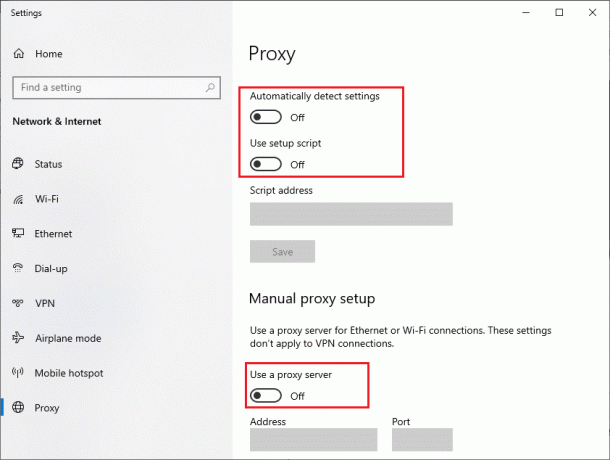
VPN istemcisini ve proxy sunucularını devre dışı bıraktıktan sonra, 0x80D05001 hata kodunu düzeltip düzeltmediğinizi kontrol edin. Yine de aynı sorunla karşılaşırsanız, bir ağa bağlanmayı deneyin. mobil erişim noktası.
Yöntem 10: Antivirüsü Geçici Olarak Devre Dışı Bırak (Varsa)
Microsoft Store işlemleriniz bazen virüsten koruma programınız tarafından engellenebilir ve 0x80d05001 Windows 10 güncellemesi veya Microsoft Store hatasıyla sonuçlanabilir. Windows Mağazanız ve virüsten koruma programınız arasındaki herhangi bir uyumluluk sorununu çözmek için, güvenlik paketindeki bazı süper güvenlik özelliklerini kapatın veya programı bilgisayarınızdan tamamen devre dışı bırakın. adresindeki kılavuzumuzu okuyun Windows 10'da Antivirüs Geçici Olarak Nasıl Devre Dışı Bırakılır ve bilgisayarınızdaki Antivirüs programınızı geçici olarak devre dışı bırakmak için talimatları izleyin.

Windows 10 PC'nize Microsoft Store'dan uygulamalar yükledikten sonra, kötü niyetli saldırıları önlemek için virüsten koruma programını yeniden etkinleştirdiğinizden emin olun.
Ayrıca Okuyun:Windows 10'da McAfee LiveSafe Nasıl Kaldırılır
Yöntem 11: Windows Defender Güvenlik Duvarını Devre Dışı Bırak (Önerilmez)
0x80d05001 Windows 10 güncellemesi veya Microsoft Store hatasıyla karşılaşan birkaç kullanıcı, Güvenlik Duvarı korumasını değiştirmenin sorunu yönetmeye yardımcı olduğunu onayladı. Herhangi bir uygulama Windows Defender Güvenlik Duvarı tarafından engellenmişse, bilgisayarınızdan onu etkinleştirmeniz veya Güvenlik Duvarı güvenliklerini geçici olarak devre dışı bırakmanız gerekir. Windows Defender Güvenlik Duvarı'nı nasıl devre dışı bırakacağınızı bilmiyorsanız, kılavuzumuz Windows 10 Güvenlik Duvarı Nasıl Devre Dışı Bırakılır yapmanıza yardımcı olacaktır.
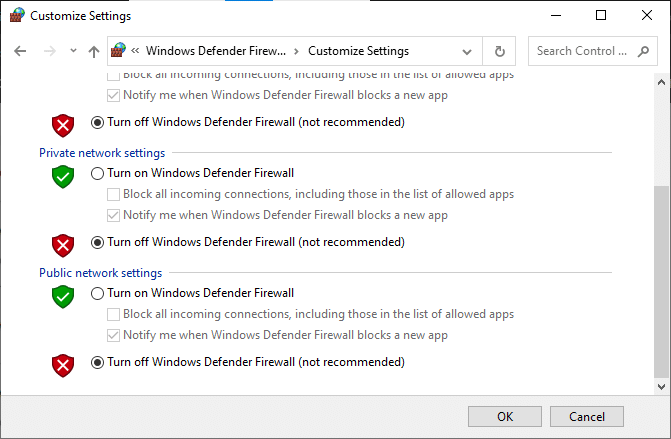
İhtiyacınız olan uygulamayı yükledikten sonra Güvenlik Duvarı paketini yeniden etkinleştirdiğinizden emin olun.
Yöntem 12: Google DNS Adreslerini Kullanın
Etki Alanı Adı Sistemi (DNS), bir internet bağlantısı kurmak için esasen önemlidir. Bazen İnternet Servis Sağlayıcınız tarafından sağlanan DNS adresleri çok yavaş olabilir ve bu nedenle Windows 10 PC'nizde 0x80d05001 Windows 10 güncellemesi veya Microsoft Store hatasıyla karşılaşabilirsiniz. Google DNS, istemci ile sunucu arasında güvenli bir DNS bağlantısı kurmak için basit ve hatırlaması kolay 8.8.8.8 ve 8.8.4.4 IP adreslerine sahiptir.
İşte basit kılavuzumuz Windows 10'da DNS ayarları nasıl değiştirilir bu, bilgisayarınızdaki DNS adreslerinizi değiştirmenize yardımcı olacaktır. Ayrıca, kılavuzumuzu izleyerek Windows 10 bilgisayarınızdaki herhangi bir Açık DNS veya Google DNS'ye geçebilirsiniz. Windows'ta OpenDNS veya Google DNS'ye Nasıl Geçilir. Talimatları izleyin ve bilgisayarınıza Microsoft Store'dan herhangi bir güncelleme veya uygulama yükleyip yükleyemediğinizi kontrol edin.
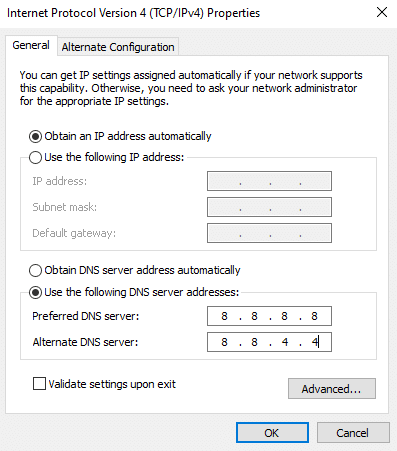
Ayrıca Okuyun:Windows 11'de DNS Sunucusu Ayarları Nasıl Değiştirilir
Yöntem 13: Windows Update Bileşenlerini Sıfırla
Birkaç güncelleme bileşeni tutarsızlığı, Windows 10 PC'nizde 0x80d05001 Windows 10 güncelleme hatasına yol açacaktır. Güncelleme bileşeniniz takılı kalıyorsa bu daha sık olur araf durum (ne açılırlar ne de kapanırlar). Bu sorun, bilgisayarınızdaki Windows Update bileşenlerini sıfırlayarak hızla çözülebilir. Bilgisayarınızdaki bozuk Windows Update bileşenlerini düzeltmek için şuradaki kılavuzumuzu izleyin: Windows 10'da Windows Update Bileşenleri Nasıl Sıfırlanır.
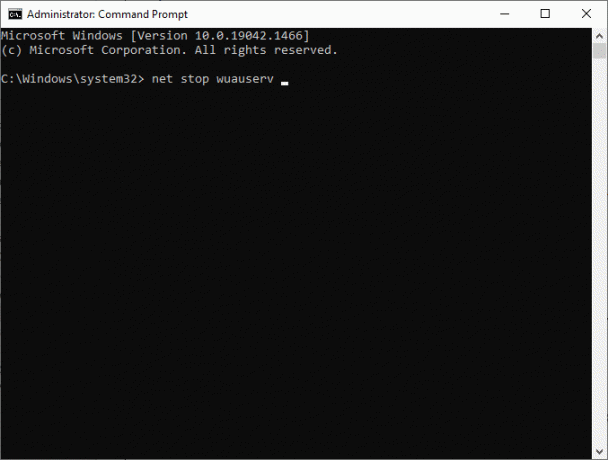
Bu basit işlem, Windows 10 PC'nizde tüm temel Windows hizmetlerinin yeniden başlatılması için komut isteminde bir dizi komut çalıştırmayı içerir. Tüm komutları yürüttükten sonra, 0x80d05001 Windows 10 güncellemesini veya Microsoft Store hatasını düzeltip düzeltmediğinizi kontrol edin.
Not: kullanabilirsiniz otomatik onarım aracı tartışılan hatayı düzeltmek için.
Yöntem 14: Windows Kayıt Dosyalarını Ayarlayın
Ardından, 0x80d05001 Windows 10 güncellemesini veya Microsoft Store hatasını düzeltmek için Windows güncelleme indirme yolunu temizlemeniz önerilir. Windows kayıt defterini işlerken her zaman dikkatli olmalısınız, aksi takdirde dosyalarınızı kaybedebilirsiniz. Kayıt defteri anahtarlarını değiştirmek ve böylece tartışılan hatayı düzeltmek için aşağıda belirtilen adımları izleyin.
1. basın Windows tuşu ve yazın Kayıt düzenleyici, ardından üzerine tıklayın Yönetici olarak çalıştır.

2. Şimdi, aşağıdakilere gidin yol içinde Kayıt düzenleyici.
HKEY_LOCAL_MACHINE\SOFTWARE\Policies\Microsoft\Windows\WindowsUpdate
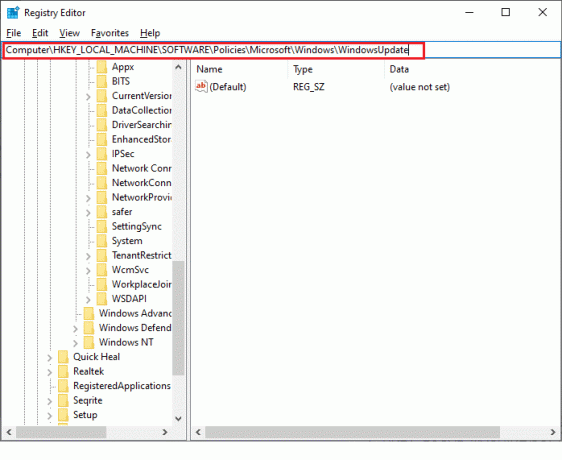
3. Sağ bölmede, şunu arayın: WUSunucusu ve WIStatusSunucusu.
3 A. Bunları bulamazsanız, Windows güncelleme indirme yolunu kaldıramazsınız. Sonraki sorun giderme yöntemine geçin.
3B. Girişleri bulabilirseniz, üzerlerine sağ tıklayın ve Silmek.

4. Son olarak, bilgisayarınızı yeniden başlatın ve 0x80d05001 Windows 10 güncelleme hatasını düzeltip düzeltmediğinizi kontrol edin.
Ayrıca Okuyun:Windows 10 Güncelleme Bekleyen Yüklemeyi Düzeltin
Yöntem 15: Microsoft Mağazasını Sıfırla
Microsoft Store ile ilişkili tüm verileri ve bozuk önbelleği temizlemek, onu sıfırlayarak mümkün olur. Ancak bu işlem, önceden yüklemiş olduğunuz hiçbir uygulama ve oyunu silmez. Bu nedenle, 0x80d05001 Microsoft Store hatasını düzeltmek için Microsoft Store'u sıfırlamanız önerilir.
1. I vur Windows tuşu ve yazın Microsoft Mağazası, ardından üzerine tıklayın Uygulama ayarları.

3. Şimdi, aşağı kaydırın Ayarlar ekranını tıklayın ve Sıfırla Seçenek vurgulandığı gibi.
Not: Sıfırlama sırasında uygulama verileriniz silinecek Microsoft Mağazası.

4. Şimdi, üzerine tıklayarak istemi onaylayın Sıfırla ve bilgisayarınızı yeniden başlatın.
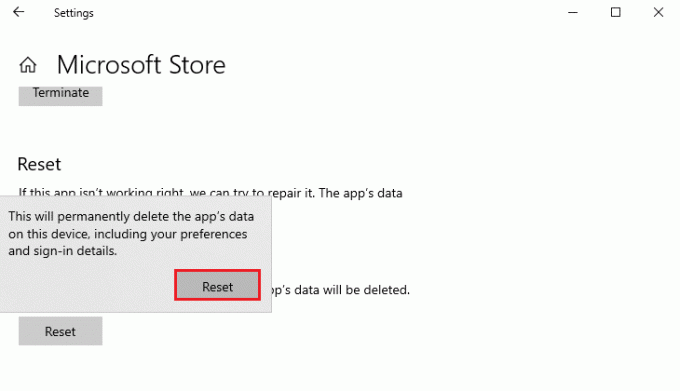
Yöntem 16: Microsoft Store'u yeniden kaydettirin
Microsoft Store'u sıfırlamak 0x80D05001 Microsoft Store hata kodunu düzeltmezse, yeniden kaydettirmek size yardımcı olabilir. Aşağıda belirtildiği gibi izleyin.
1. basın Windows tuşu ve yazın Windows PowerShell'i, ardından üzerine tıklayın Yönetici olarak çalıştır.

3. Şimdi, verilenleri yazın emretmek ve vur Giriş anahtarı.
PowerShell -ExecutionPolicy Unrestricted -Command "& {$manifest = (Get-AppxPackage Microsoft. WindowsStore).InstallLocation + 'AppxManifest.xml'; Add-AppxPackage -DisableDevelopmentMode -$manifest'i kaydedin}
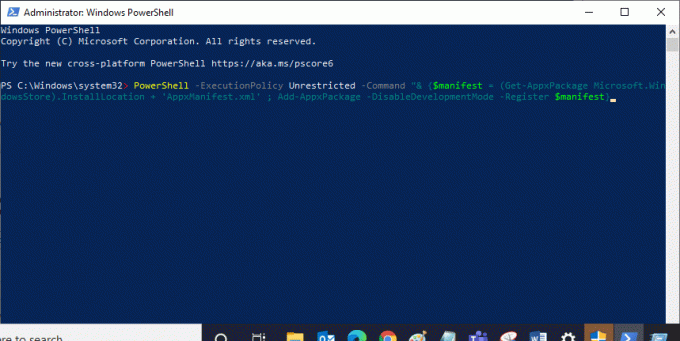
4. Komutun yürütülmesini bekleyin ve Microsoft Store'u açmayı deneyin. Artık Minecraft'ı hatasız bir şekilde başlatabileceksiniz.
Ayrıca Okuyun:Hata 0x80070002 Windows 10 Nasıl Onarılır
Yöntem 17: Microsoft Mağazasını Yeniden Yükleyin
Bu yöntemlerin tümü tartışılan hatayı düzeltmenize yardımcı olmazsa, Microsoft Store'u yeniden yüklemekten başka seçeneğiniz yoktur. Bu, uygulamayla ilişkili tüm bozuk dosyaları kaldıracak ve Microsoft Store işlemlerinde neden olan 0x80D05001 hata koduyla asla karşılaşmayacaktır.
1. Başlatmak Windows PowerShell'i yönetici olarak.
2. Şimdi, yazın get-appxpackage –allusers ve vur Giriş anahtarı.
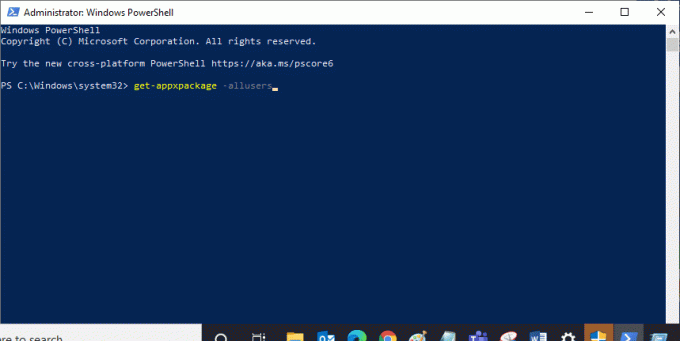
3. Şimdi, ara Microsoft. WindowsStore Girişi adlandırın ve kopyalayın PaketTamAdı.
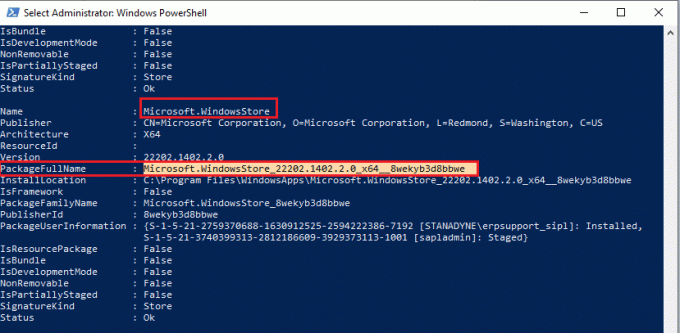
4. Şimdi, PowerShell penceresinde yeni bir satıra gidin ve şunu yazın kaldır-appxpackage ardından bir boşluk ve kopyaladığın satır önceki adımda. Görünüşe göre,
kaldır-appxpackage Microsoft. WindowsStore_22202.1402.2.0_x64__8wekyb3d8bbwe
Not: Komut, kullandığınız Windows sürümüne göre biraz değişebilir.
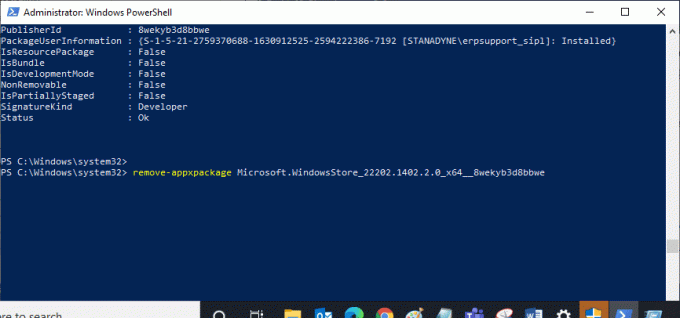
5. Şimdi, Microsoft Mağazası PC'nizden silinecektir. Şimdi, bilgisayarı yeniden başlat.
6. Ardından, yeniden yüklemek için tekrar açın Windows PowerShell'i yönetici olarak ve aşağıdaki komutu yazın.
Add-AppxPackage - "C:\Program Files\WindowsApps\Microsoft. WindowsStore_11804.1001.8.0_x64__8wekyb3d8bbwe\AppxManifest.xml" –DisableDevelopmentMode

7. Son olarak, Microsoft Store PC'nize yeniden yüklenecek ve bir daha herhangi bir hata koduyla karşılaşmayacaksınız.
Yöntem 18: Yeni Kullanıcı Profili Oluştur
Kullanıcı profiliyle ilgili tüm hatalar ve aksaklıklar, yeni bir kullanıcı hesabı oluşturularak düzeltilebilir. Rehberimizde anlatılan adımları takip ederek yeni bir kullanıcı profili oluşturabilirsiniz, Windows 10'da Yerel Kullanıcı Hesabı Nasıl Oluşturulur
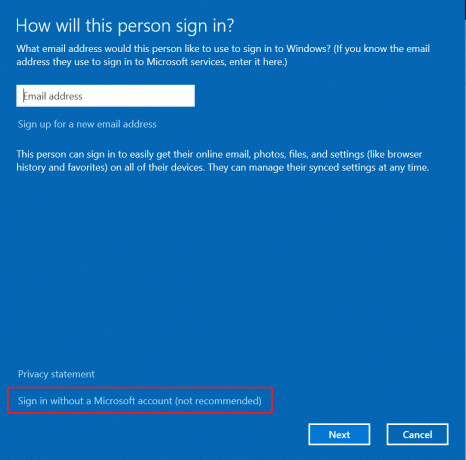
Yeni bir kullanıcı profili oluşturduktan sonra, 0x80D05001 Windows Mağazası hatasını düzeltip düzeltmediğinizi kontrol edin.
Ayrıca Okuyun:Windows Güncelleme Hatasını Düzeltin 0x80070005
Yöntem 19: Sistem Geri Yükleme Gerçekleştirin
Yöntemlerden hiçbiri size yardımcı olmadıysa, bilgisayarınızı iyi çalıştığı önceki sürüme sıfırlamayı deneyin. Rehberimizi takip ederek aynı şeyi kolayca uygulayabilirsiniz. Windows 10'da Sistem Geri Yükleme nasıl kullanılır.

Bu özellik sayesinde. Şimdi, 0x80D05001 Windows güncellemesini veya Microsoft Store hatasını düzeltmiş olursunuz.
Yöntem 20: Bilgisayarı Sıfırla
Microsoft Store ile ilgili herhangi bir sorun bulamıyorsanız ancak yine de 0x80D05001 hata koduyla karşılaşıyorsanız, bilgisayarınızı sıfırlamanızı öneririz. Tartışılan sorunu çözmek için kılavuzumuzdaki adımları okuyun ve uygulayın. Veri Kaybetmeden Windows 10 Nasıl Sıfırlanır.
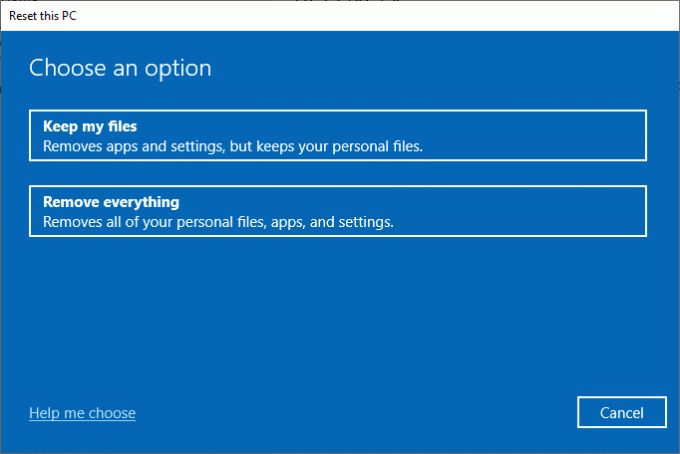
Tavsiye edilen:
- Windows 10'da Ağ Hatası 0x00028001'i Düzeltin
- Düzeltme Windows 10'da Toplu Güncelleştirme KB5008212 Yüklenemiyor
- Windows Update 0x80070057 Hatası Nasıl Onarılır
- Windows 10 Güncelleme Hatasını Düzeltin 0x80072ee7
Kılavuzun yararlı olduğunu ve sorunu çözebildiğinizi umarız 0x80d05001 Windows 10 güncelleme hatası. Daha havalı ipuçları ve püf noktaları için sayfamızı ziyaret etmeye devam edin ve yorumlarınızı aşağıya bırakın. Bundan sonra ne öğrenmek istediğinizi bize bildirin.